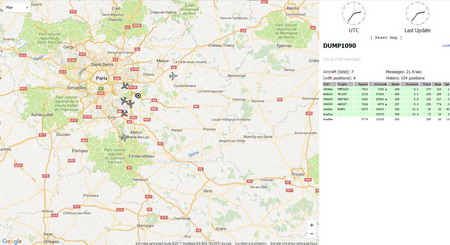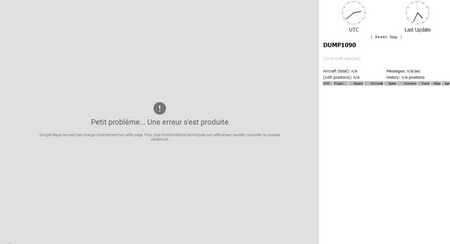|
Première mise en ligne le 20/04/2017
Imprimer le tutoriel
Retour à l'accueil
Se connecter à votre DUMP1090 (version Mutability) depuis une IP externe
C'est en voulant faire profiter à mes voisins du petit récepteur ADS-B que je venais de construire, que je me suis aperçu que je ne pouvais pas y accéder de la manière la plus normale depuis leur ordinateur.
Je vous passe les détails sur le routage des ports de ma box. Tout était bien configuré là-dedans. Le port 8080 de la box entrait bien dans le port 80 ouvert automatiquement par DUMP1090 MUTABILITY, mais le résultat n'était pas celui que je souhaitais. La carte n'apparaissait pas à gauche et aucun avion donc n'était répertorié à droite. Il y avait pourtant bien les deux petits horloges.
Au lieu d'avoir ça :
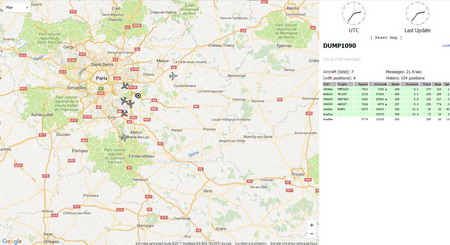
|
Je me retrouvais avec cet écran là :
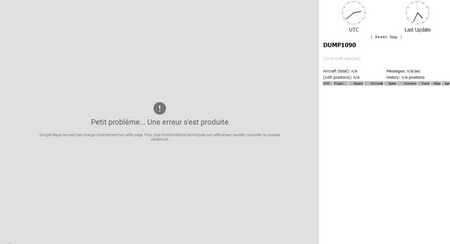
|
Il y avait donc un problème, mais lequel ?
Après réflexion et lecture - car il suffit de lire - on trouve ce qui cloche sur l'écran : Google + Javascript + Application externe !
Oui oui, Je vous explique.
Google demande à ce qu'on active un API (une sorte de clé personnelle) sur le logiciel DUMP1090 pour utiliser sa propre MAPS depuis un serveur web public.
Il va donc vous falloir créer une clé API générique.
Rassurez-vous, c'est tout simple et gratuit mais ça demande un peu d'effort, et l'édition d'un fichier important : GMAP.HTML. C'est le fichier qui gère l'affichage de la carte depuis cet endroit incongru qu'est votre Raspberry.
1) Il faut vous rendre tout d'abord sur https://console.developers.google.com/apis et vous connecter avec votre compte.
Ensuite,
- Allez sur Identifiants (à gauche) et cliquez sur Créer des identifiants puis Clé API.
- Une clé va être générée automatiquement. Appuyez ensuite sur Restreindre la clé.
- Laissez l'option AUCUN (pour la restriction) pour le moment. Vous aurez la possibilité de la restreindre à votre IP plus tard si vous le souhaitez.
2) Notez bien la clé générée. Elle est du genre : AIzaSyRhsNNbQUjP45asGSWVjwSqrzYvFe_Ptaz et elle sera active dans 5 à 10mn. C'est le temps qu'il faut pour configurer la suite.
Il va falloir maintenant ajouter cette clé API dans votre fichier GMAP.HTML
Attention !!! Je rappelle que ce tuto est pour ceux qui ont installé DUMP1090 MUTABILITY et non pas DUMP1090.
Connectez-vous à votre Raspberry, et ouvrez le terminal pour taper la commande d'édition du fichier :
Maintenant, recherchez la ligne :
<script type="text/javascript" src="https://maps.googleapis.com/maps/api/js?sensor=false&libraries=geometry"></script>
Et remplacez-là par celle-ci, et incluez votre clé API personnelle fraîchement crée :
<script type="text/javascript" src="https://maps.googleapis.com/maps/api/js?key=AIzaSyRhsNNbQUjP45asGSWVjwSqrzYvFe_Ptaz&libraries=geometry"></script>
Pour enregistrer le fichier, faites CTRL-O puis appuyez sur ENTRÉE.
Vous pouvez maintenant fermer l'éditeur de texte avec la croix (ou avec CTRL-X).
Il n'y a plus qu'à recharger la page web depuis l'IP externe, et ça doit fonctionner. Pas besoin de rebooter le Rpi.
N'oubliez pas le délai de création de la clé API d'environ 5mn. Essayez depuis votre smartphone pour vérifier par exemple si la connexion au serveur fonctionne bien depuis l'extérieur.
Sources d'inspiration
https://console.developers.google.com/apis
Quatre cafés

|